主なLinuxディストリビューションは、Ubuntu系(又はDebian系)かRed Hat系に大別される。Ubuntuは初心者にも使いやすいLinuxとして有名だが、Red Hatはそもそもが企業向けLinuxであることから、個人ユースにはなんとなく敷居が高そうに思える。そんなRed Hat系個人向けディストリビューションの代表格、Fedoraに挑戦してみた。
Fedora 32をインストール
さっそく、公式サイトからインストールファイルをダウンロードしUSBに焼き付ける。今回試してみるのはFedora 32 Workstation、2020年4月にリリースされたバージョンだ。
公式サイトには「開発者向けに作成されています」とか、「コードに集中できます」と書かれており、インストール前からざっくり派の筆者をビビらせる。
とはいえ、Ubuntuとよく比較されるほどポピュラーなディストリビューションなので、きっと初心者やざっくり派にも優しくできているに違いない。
そういった期待を込めて、USBから起動する。すぐに以下画面となり、「Install to Hard Drive」を選択。
インストーラは始めから日本語なので、わかりやすい。
次の画面では地域設定として、「キーボード」「時刻と日付」を選ぶようになっているが、「キーボード」はデフォルトでJapanese、「時刻と日付」はAsia, Tokyoになっているので問題ない。
「インストール先」は少し注意を要する。次の画面はディスクの選択だが、ここで一度左上の「完了」をクリックすると、容量が足りないと出るので、指示に従い次の画面で「すべて消去」、「再利用」を選択する(クリーンインストールの時のみ)。
ここまで選択すれば「インストール概要」画面で赤字で記された注意が消え、「インストールの開始」ボタンが表示される。
インストール完了後再起動すると、最初に「ようこそ」画面が開く。ここではまだ、アクティビティが画面上に表示されないため、スクリーンショットがとれなかった。
「ようこそ」画面を進むと、ここで初めてユーザー情報を入力する画面になる。そういえば、通常のGNOMEインストーラでは途中でユーザー情報を入力する画面があるのだが、Fedoraではそれがなかった。ここがUbuntuとは違う面だ。
「ようこそ」画面の指示に従って進むと、初期設定が完了し、親切に「初めて使う方へ」の画面が開かれる(冒頭画像)。読んでおいても良いのだが、割愛して次に進む。
UbuntuとFedora 32を比較
外観
2020年現在の最新バージョンFedora 32のデスクトップは、さほどUbuntu 20.04と大きな違いはないように思えた。UIにGNOME 3を採用しているためだろう。
左上の「アクティビティ」をクリックすると、Ubuntuと同じようなソフトウェア一覧画面になり、ここから作業が始まる。
「設定」画面もUbuntuとなんら変わらないので、ほぼUbuntu系しか経験のない筆者でもたやすく設定できる。
簡単な設定ののち、「ソフトウェア」を開く。これもUbuntuと変わらない。多数のアップデートがあるようなので、すぐに始めた。
アップデートが終了したところで、インストール済みのソフトウェアを確認してみる。
Fedoraは、最新の技術を積極的に取り入れるディストリビューションとして知られている。おそらく、ソフトウェアも最新のものだろう。
プリ・インストールされているLibreofficeを確認してみると、最新バージョンがインストールされいている。すでに日本語化も完了しているので、すぐに使うことができる。ブラウザはFire Foxがデフォルトで、こちらも最新バージョンだ。
「ソフトウェア」からソフトウェアをインストール
これ以外のソフトウェアはまだインストールされていないので、「ソフトウェア」からインストールする。
試しにGoogle Chromeをインストールしてみる。
「ソフトウェア」で検索するとヒットするので、「インストール」をクリック、すると「サードパーティのソフトウェアリポジトリを有効にしますか?」と聞かれるので、「有効にしてインストール」を選ぶ。これだけでインストールは完了だ。
ネット上からソフトウェアをダウンロード&インストール
各ソフトウェアの公式サイトから、インストールファイルをダウンロードしてインストールする場合も問題はない。
試しに、クラウドストレージのMEGAのデスクトップアプリをインストールしてみる。
ダウンロードページでLinuxのバージョンを選ぶと、自動的にOSに合った形式のファイルがダウンロードされる。ダウンロードしたファイルは、右クリックして「ソフトウェアのインストールで開く」を選べばインストールできる。
Ubuntu系のパッケージ管理システムの「apt」に対してFedoraは「dnf」、インストールファイルの形式は「.deb」に対してFedoraは「.rpm」だ。このファイル形式のインストールが心配だったが、Fedora 32では何の問題もなくインストールできる。
このように、必要なソフトウェアはUbuntuと変わりなくインストールすることができた。
Fedora 32は初心者にも優しいディストリビューション
派生ディストリビューションは別としても、今まで試したLinuxディストリビューションの中では、Ubuntuが最も日常使いしやすいOSだと実感していた。おそらく、Windowsから乗り換える人にもUbuntuは違和感なく使うことができるだろう。それはLinux MintやCent OSにも言える。
これは個人的見解だが、新しいディストリビューションは個性的である反面、使い勝手が悪くなってしまったりする傾向にあるようだ。
ざっくり派の筆者は、ただ普通に仕事としてパソコンを使いたいだけであり、開発をするとかSE的なことは求めていない。
その意味では、今回試したFedora 32 Workstationは、Ubuntu同様初心者にもWindowsからの乗り換え派にも優しいディストリビューションと言えるかもしれない。
インストール前の「敷居が高そうな」イメージは、使ってみて見事に払拭された。やはり、長らくポピュラーなものは、そうあり続けるための理由があるのだろう。
Ubuntuに戻しても良いが、しばらくFedoraを使っていても仕事には支障がないと思った。
【ざっくりLinux!のおすすめ本】
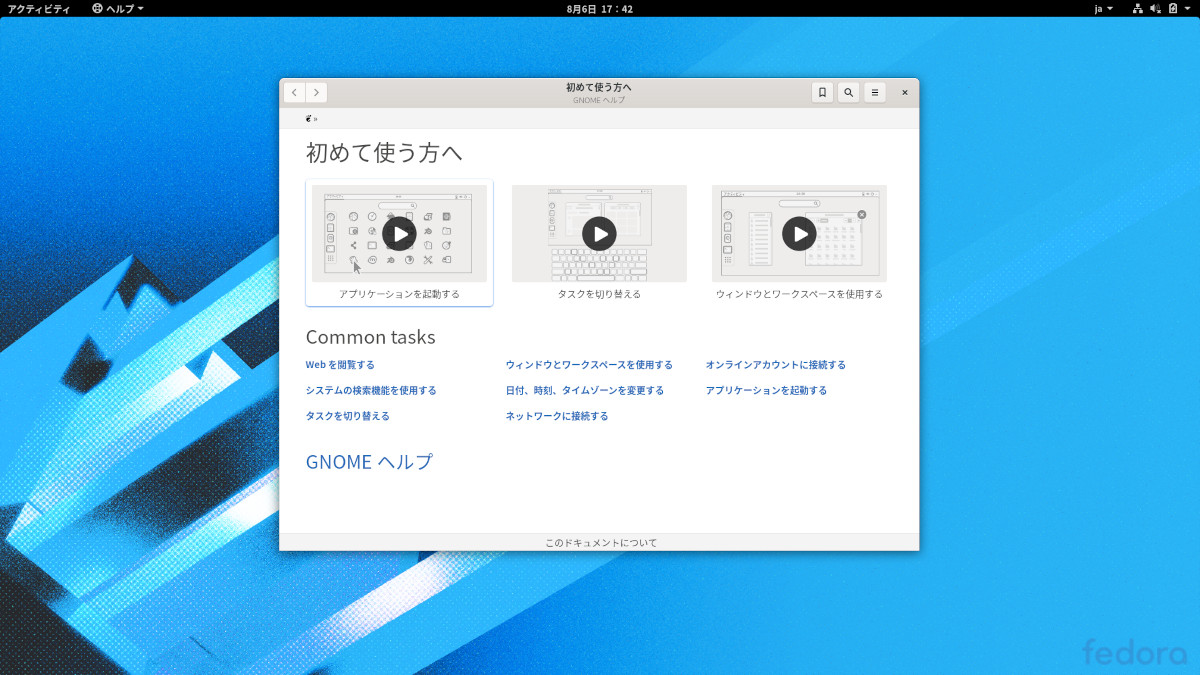
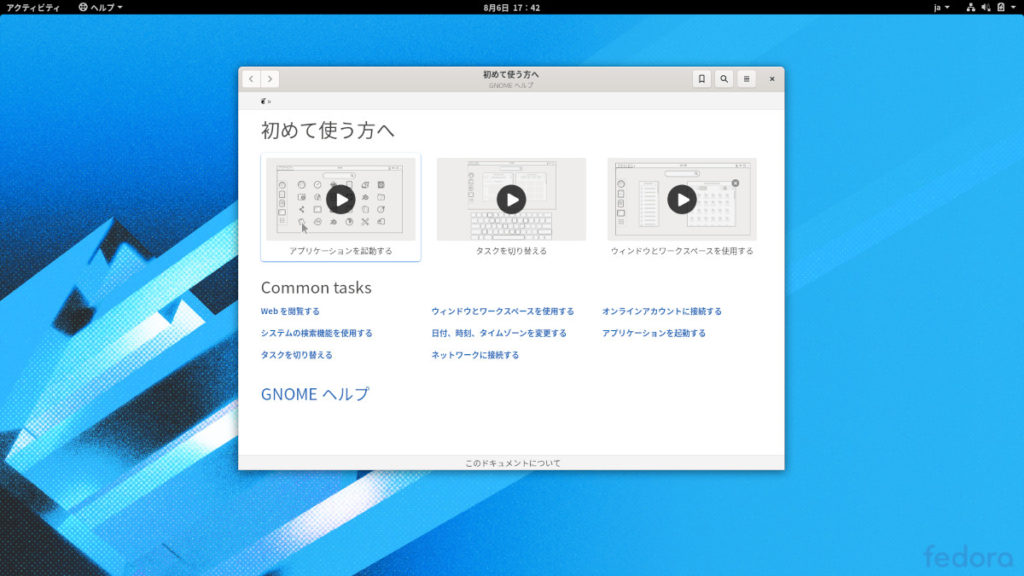
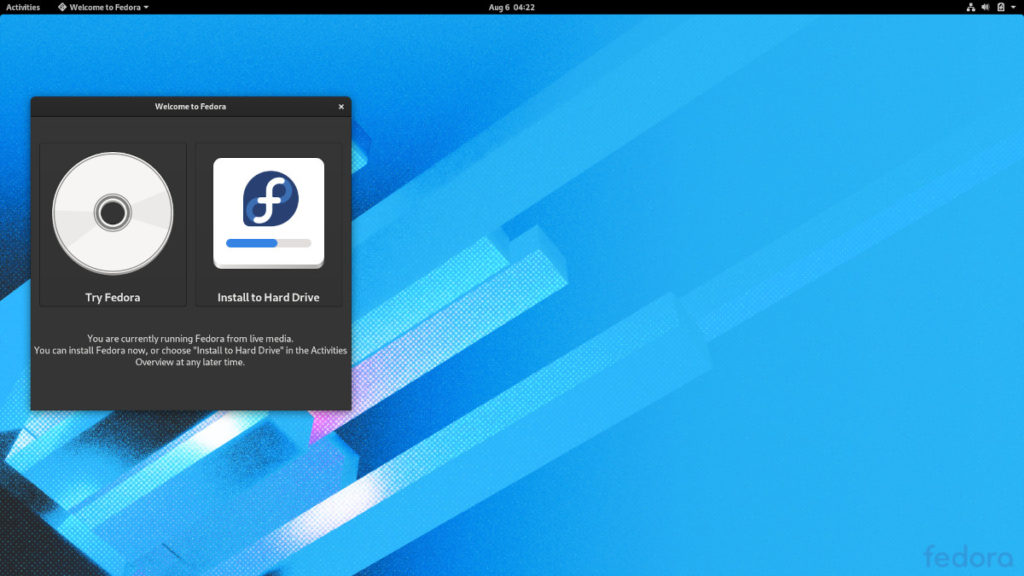
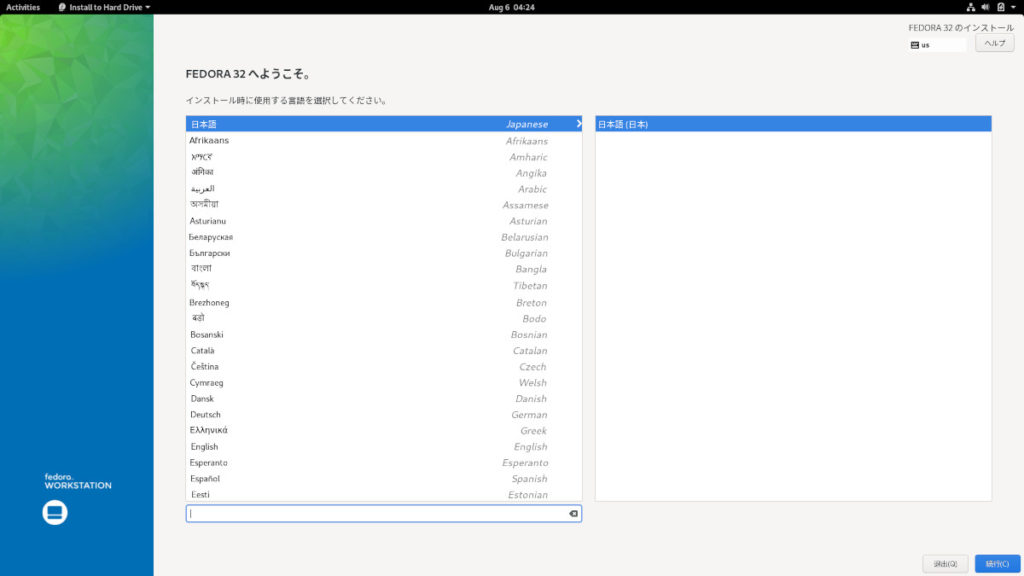
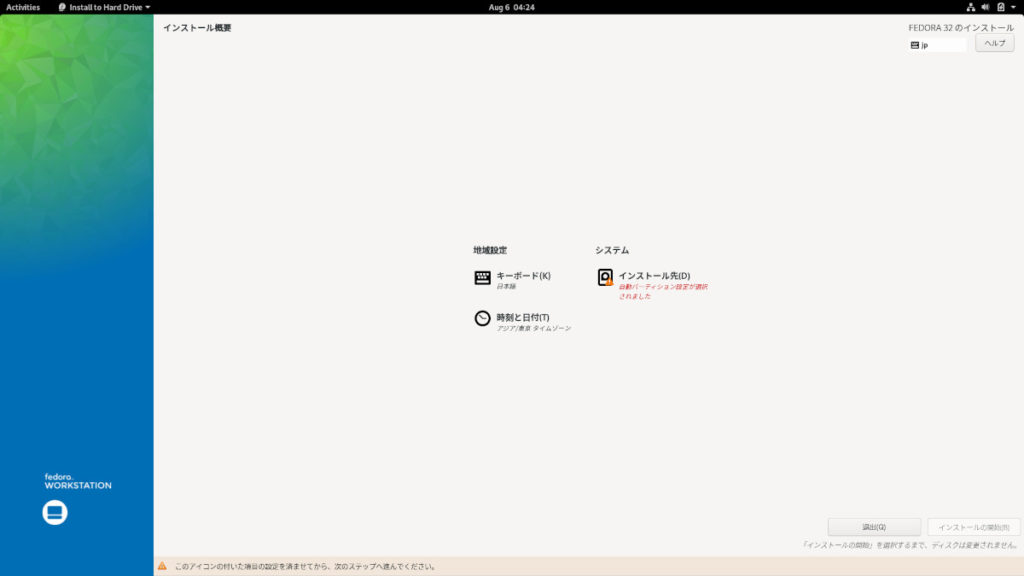
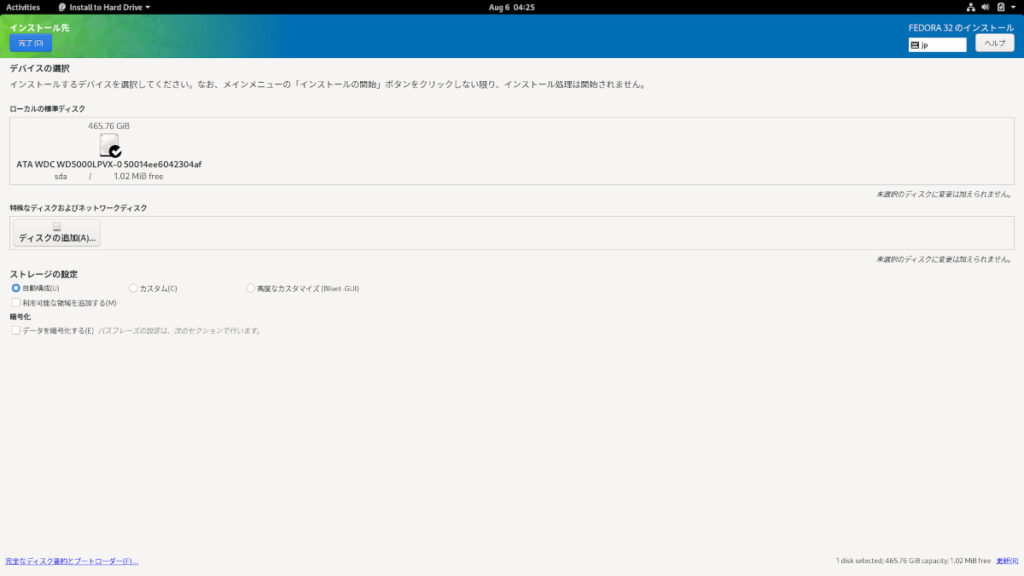

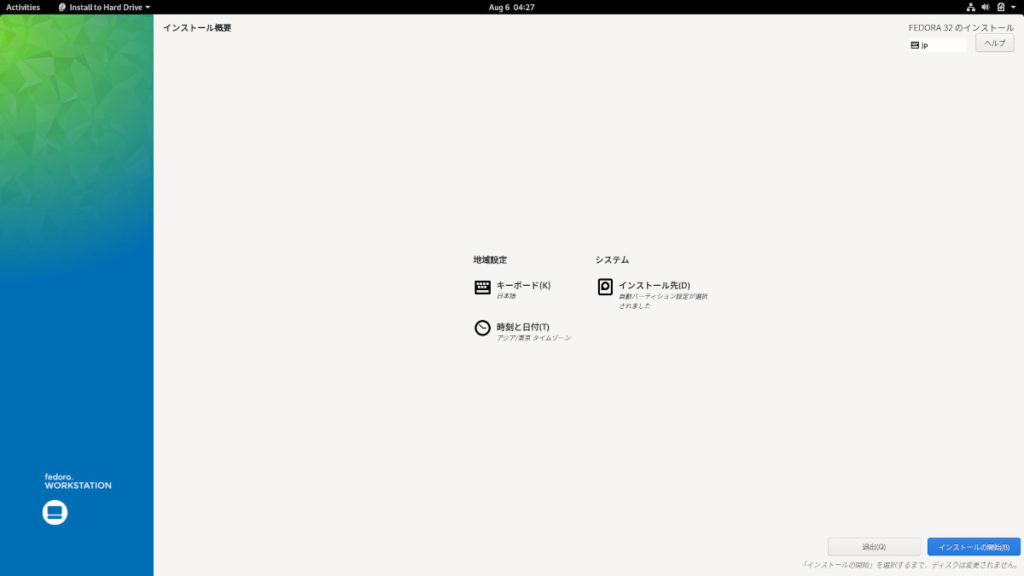
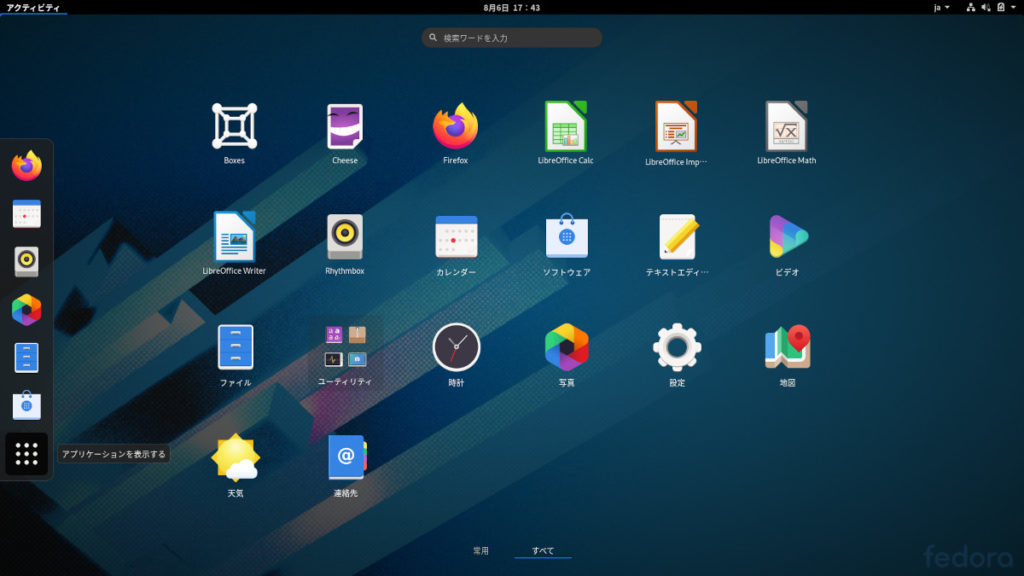
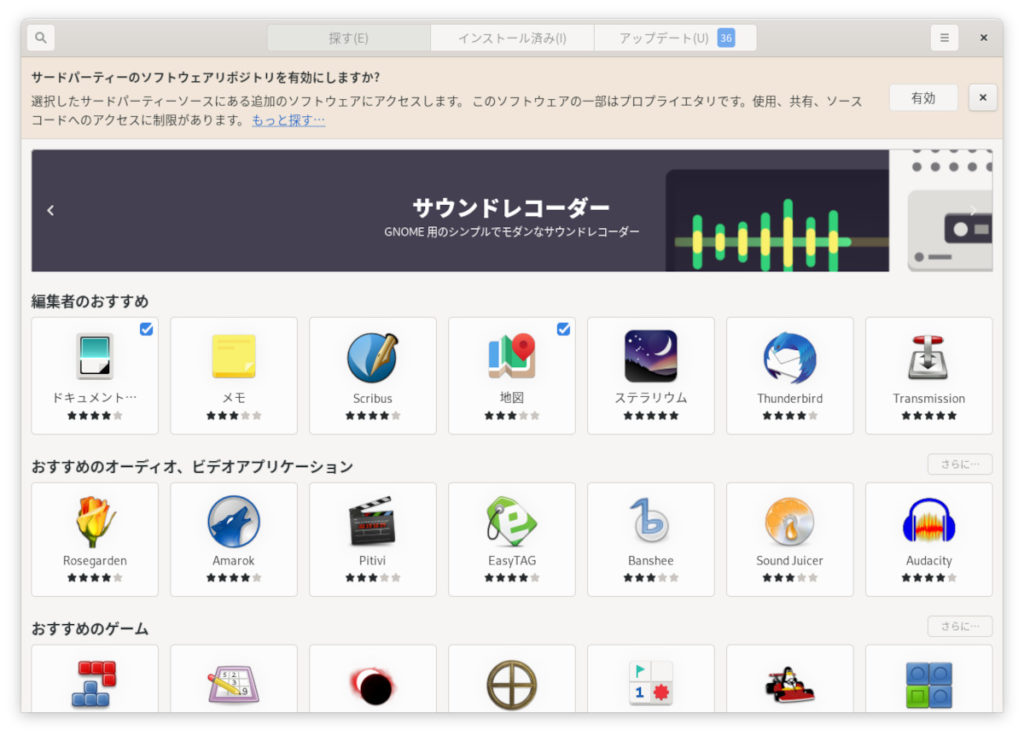
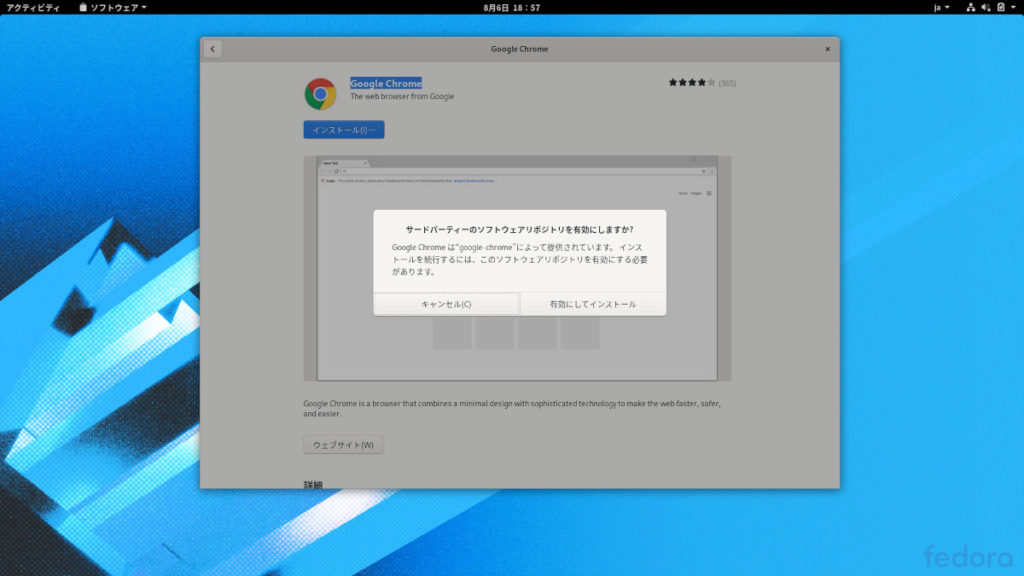


コメント